Mac OS X集成了一个称为“屏幕共享”的独特功能,该功能支持对设备显示屏的远程控制。 这样一来,您就可以轻松控制家庭或办公室Mac,因为您可以远程控制计算机。 屏幕共享可在任何受支持的Mac OS X版本上使用。
使用此功能,另一个Mac用户可以访问屏幕上的组件,操纵文件或应用程序,然后重新启动另一台计算机。 首先,您必须确保要查看其屏幕的计算机已启用其屏幕共享功能。
我们将指导您如何设置 OS X屏幕共享 与另一个会话以及介于两者之间的所有会话。
内容: 第1部分。如何设置Mac到Mac屏幕共享第2部分。交换剪贴板的组件以共享文件第3部分。实现Mac OS X屏幕共享的其他选项
人们还阅读:在Mac上方便地生成更多共享:Wi-Fi Direct如何在Mac上退出全屏模式的快速指南

第1部分。如何设置Mac到Mac屏幕共享
切换屏幕共享
您必须在要用作服务器或共享的Mac上激活“屏幕共享”。
- 从Apple菜单启动系统偏好设置,然后单击“共享”。
- 点击“屏幕共享”将其打开。
- 通过选择“将访问配置为必不可少的管理人员”或挑选允许远程操作Mac的用户。
- 记下Mac的IP地址,这是连接的核心。
在服务器计算机上激活共享后,您可以从客户端的Mac创建网络。
如何调整另一个Mac的屏幕
- 启动Finder窗口。 拥有访问权限的Mac将在“共享”部分中弹出。 如果看不到它,请将鼠标停留在“共享”一词上,然后单击“显示”。
- 点击全部 检查所有可用的计算机,然后双击要共享的计算机的屏幕。
- 热门分享画面。 对于使用一个Apple ID登录的计算机,会话将自动开始。 否则,您必须填写用户名和密码或请求许可。
- 如果另一个人以远程用户身份连接到服务器,您将发现一个对话框,提示您共享屏幕。
设置后如何查看屏幕共享
- 启动Finder页面,然后在侧面菜单的“共享”部分中单击要访问的Mac,或选择“转到”,然后选择“连接” 连接到服务器.
- 如果您已经将IP地址存储在收藏夹中,只需点击IP地址即可连接。
- 如果您尚未将IP地址存储到收藏夹中,请按照以下格式输入地址 vnc:// IP地址 连接。
连接到远程Mac屏幕
- 前往Finder,按 Command + K 或拉下“转到”菜单并解锁“连接到服务器”。
- 输入 vnc:// 输入您想要连接的Mac的IP地址并访问显示器。
- 根据允许的用户进行身份验证,然后与其他Mac互连以访问显示器。
- 如果计算机位于防火墙或路由器后面,则连接到远程计算机需要执行额外的步骤。 因此,连接到具有多台计算机的Wi-Fi路由器的Mac需要您 打开VNC端口 用于远程连接。
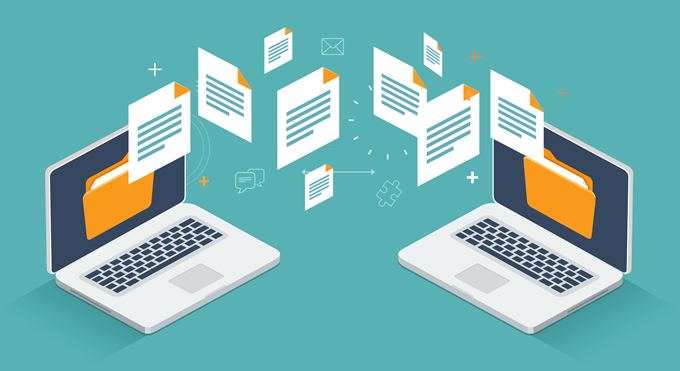
第2部分。交换剪贴板的组件以共享文件
交换剪贴板的内容
当您与另一台计算机共享一台显示器时,可以在其剪贴板之间传输内容。 例如,您可以:
- 在Mac之间突出显示并拖动文本或图像。
- 复制网络浏览器的链接,然后将其粘贴到另一台Mac上的搜索引擎中。
- 从一台Mac上的文件夹中复制文本或图像,以粘贴到另一台Mac上的目标位置。
- 从一台Mac上的文档中复制内容,然后将其释放到收件人的桌面上以生成剪辑。
- 与计算机上的另一台Mac启动屏幕共享网络。
- 选择编辑>使用共享剪贴板.
您还可以利用通用剪贴板在一台Apple设备上复制内容,然后粘贴到另一台Apple设备上。
现代OS X(10.8及更高版本)允许您通过拖放在屏幕共享的计算机之间共享项目。
第3部分。实现Mac OS X屏幕共享的其他选项
屏幕共享期间传输文件
与另一台设备共享一台计算机的显示器时,可以在Mac之间传输文件。
- 在你的电脑上, 启动屏幕共享会话 在网格上使用其他Mac。
- 突出显示文件或文件夹,然后拉动并释放屏幕共享窗口上方的文件。

VNC通讯协定
屏幕共享功能使您的体验更上一层楼 VNC协议,它吸引了许多平台的客户。 使用VNC,您可以远程访问Mac,并从其他设备(如iPhone,Linux机器,Windows,iPad或Android)对其进行控制。 让您自己成为VNC客户以访问免费品种。 客户端Mac将连接到服务器,您将立即在窗口中找到服务器屏幕。
提示:清理Mac以修复macOS屏幕共享错误
如果尝试配对疲倦或呆滞的Mac,屏幕共享会停止,冻结或卡在无限负载上。 iMyMac PowerMyMac 带有多个漂亮的功能来保持你的 Mac 的高动态性能。 它包括一个智能清洁器,可以清除系统垃圾、检索内存和 回收宝贵的空间.
它配备了一个无缝、直观的界面,让你的 Mac 保持全速运转。 从杂乱无章的内存中抽出一些内存有助于让您的 Mac 比以前更流畅地运行。 这可能会修复 macOS 屏幕共享错误。 iMyMac PowerMyMac 提供一体化维护解决方案,避免疏忽相关问题。
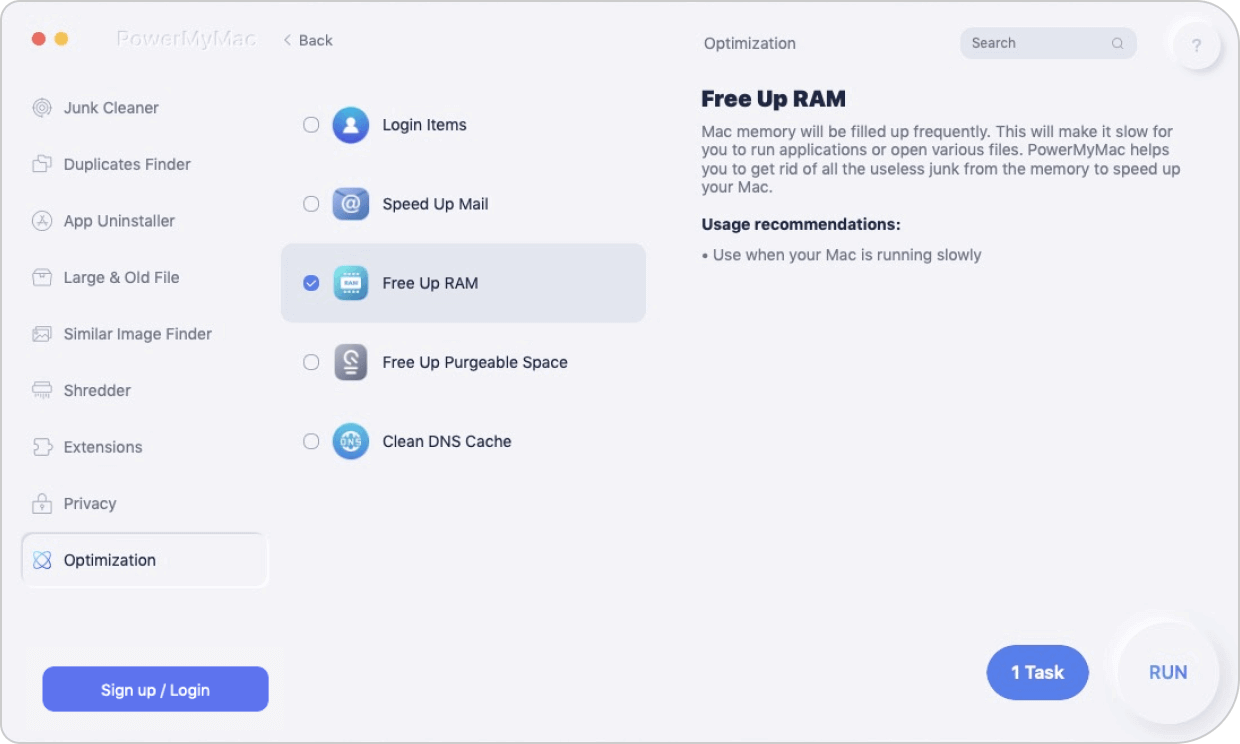
结语
Mac OS X屏幕共享允许您连接到远程Mac的桌面以查看和操作内容,就像在桌面前一样。 幸运的是,您可以采用多种方法来实现这一技巧。 屏幕共享是Mac中的内置功能。 这使它在您需要访问远程设备时成为救生员。
使用“屏幕共享”,您可以立即收集大量数据,启动应用程序或解决紧迫的问题。 但是,所有这些都不是啤酒和吃喝玩乐,因为远程启动的应用程序可能会遇到性能问题。 尝试观看视频或收听大量音频可能会使您的运气过分。
屏幕共享应该像坐在远程Mac前面一样工作。 下面告诉我们这些技巧对您有用。



